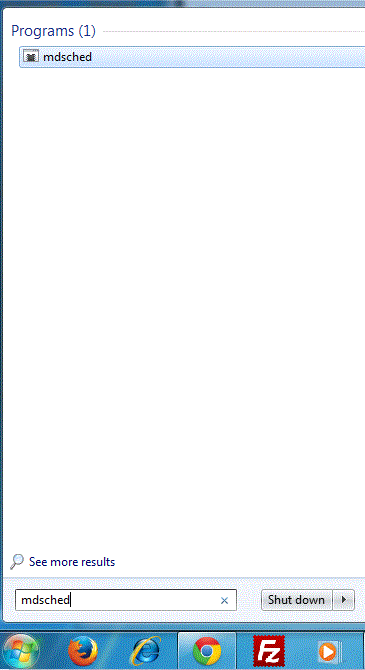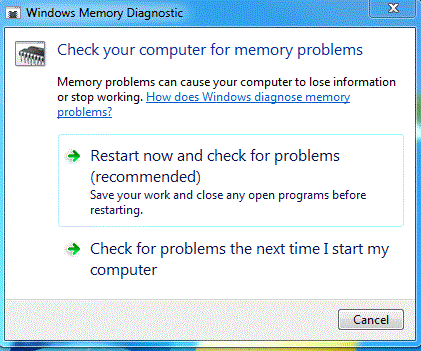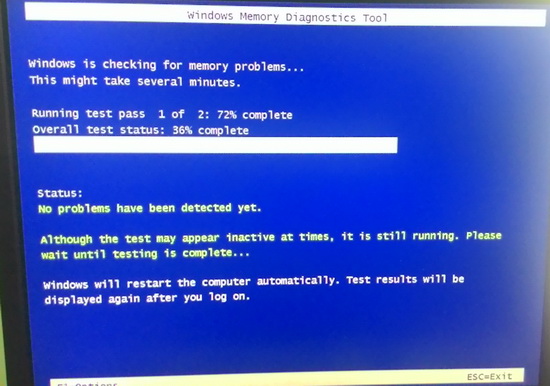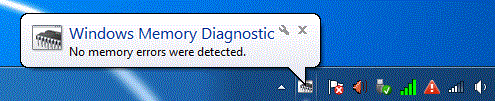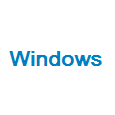เช็คแรมเสียด้วยโปรแกรม Windows Memory Diagnostics Tool
เอาวิธีการเช็คแรมเสียมาฝาก โดยเช็คด้วยโปรแกรมที่ติดมากับWindows 7 ชื่อโปรแกรม Windows Memory Diagnostics Tool
ส่วนใหญ่อาการแรมเสีย จะมีประมาณนี้
1. อาการจอฟ้า Physical Memory Error ประมาณนี้
2. ค้าง
3. เครื่องแฮงค์ แล้วรีสตาร์ทเอง
ขั้นตอนการเช็คแรมเสีย
1. ไปที่ Start > ช่อง Search programs and files พิมพ์ “mdsched“
2. จะมีหน้าต่าง popup ให้เลือกว่าเช็คแรมตอนนี้เลยหรือจะเช็คแรมในการเปิดเครื่องครั้งต่อไป
ถ้าเราเลือกให้เช็คตอนนี้เครื่องจะ Reboot และเข้าสู่โปรแกรม Windows Memory Diagnostics Tool
หลังจากรีสตาร์ทจะเข้าหน้าจอโปรแกรม Windows Memory Diagnostics Tool
3. หลังจากเครื่องเช็คเสร็จเรียบร้อย และWindows จะรีสตาร์ทอีกครั้ง
จะมีข้อความที่มุมขวาด้านล่างโชว์ตามนี้ ถ้าแรมไม่มีปัญหา
VDO – เช็คแรมในวินโดว์
Advertising